A l’heure du tout numérique, nous avons pris pour habitude de stocker nos données les plus importantes sur nos ordinateurs mais ces derniers sont loin d’être infaillibles. Pannes matérielles ou logicielles, piratages ou suppressions accidentelles, nombreux sont les cas où nos données peuvent être perdues. La sauvegarde pour PC a été conçue pour répondre à cette problématique. Je vous détaille dans cet article ce qu’est une sauvegarde et surtout pourquoi est-ce si important de le faire.
Qu’est-ce que la sauvegarde pour PC ?
La sauvegarde pour PC consiste à dupliquer les données d’un ordinateur. Elle peut se faire à l’échelle de fichiers précis ou à l’échelle d’un système entier. Pour rappel, système entier signifie l’ensemble du système d’exploitation + les données de l’utilisateur.
La sauvegarde est généralement hautement paramétrable selon les logiciels, c’est-à-dire :
– fixer des horaires
– définir le nombre de sauvegardes souhaitées
– paramétrer le lieu de stockage
– renseigner des titres
– …
Il existe différents types de sauvegarde pour PC, ce que nous allons voir ensemble dans cet article. En effet, il est primordial de savoir dissocier les différents types de sauvegardes dans la mesure où ces dernières peuvent prendre un espace de stockage considérable.
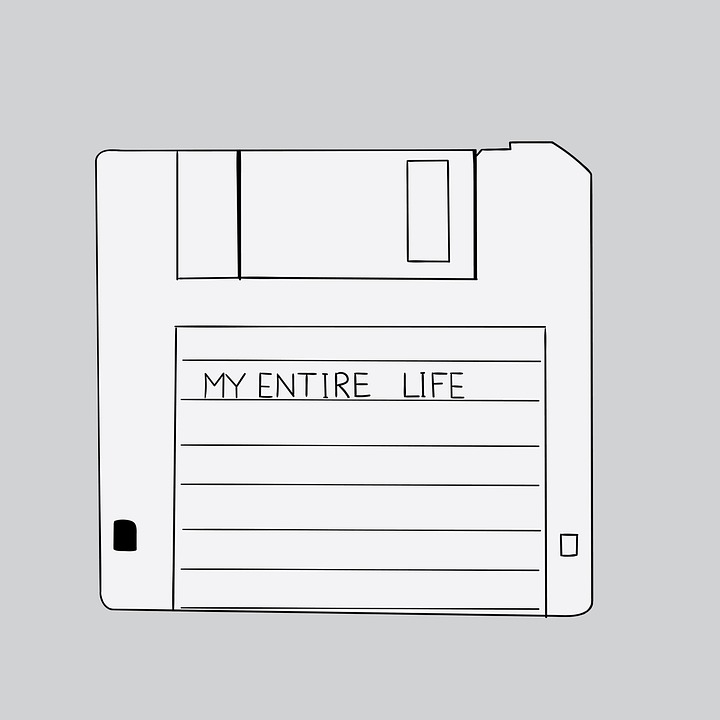
Il convient ainsi de connaître l’utilité de chaque type de sauvegarde selon les besoins de l’utilisateur.
Sauvegarde pour PC & son lexique
Sauvegarde complète :
Une sauvegarde complète consiste à réaliser une copie de sa source (soit le système, soit des données) sur l’instant T, c’est-à-dire au moment de la sauvegarde. La sauvegarde complète s’apparente à un système de copier-coller. La première sauvegarde effectuée sera automatiquement une sauvegarde complète.
Sauvegarde différentielle :
Ce type de sauvegarde se concentre sur les modifications de fichiers sur la base de la dernière sauvegarde complète. Il est important de noter que la sauvegarde différentielle dépend de la sauvegarde complète. Assez coûteuse en temps et en espace disque, la sauvegarde différentielle est peu proposée par les logiciels de sauvegarde classiques. Ces derniers préféreront la sauvegarde incrémentielle, plus légère en occupation disque et en temps d’exécution.
Sauvegarde incrémentielle :
La sauvegarde incrémentielle se focalise uniquement sur des fichiers modifiés, quel que soit le mode de sauvegarde précédemment réalisé. Plus rapide en exécution et moins gourmande en espace d’occupation, cette sauvegarde a été pensée à l’économie. Dans les logiciels de sauvegarde, les paramétrages par défaut sont généralement de l’ordre de dix sauvegardes incrémentielles pour une sauvegarde complète.
Les sauvegardes différentielle et incrémentielle représentent des sauvegardes dites intelligentes.
Quelques règles importantes de sauvegarde

Afin de faciliter l’accès à la sauvegarde, Microsoft a intégré un logiciel de sauvegarde dans Windows depuis la version 7. Ce logiciel se trouve dans les paramètres sous le nom de « Sauvegarde et restauration ».
La première règle importante et que l’utilisateur a tendance à oublier est de ne pas sauvegarder l’ordinateur sur lui-même, c’est-à-dire de placer la sauvegarde sur le même disque que celui de l’ordinateur. Cette pratique montre très vite ses limites puisque en cas de panne du disque dur, on perd à la fois les données de l’ordinateur et la sauvegarde avec. Il est recommandé de placer la sauvegarde sur des supports externes comme des clés USB, des disques durs externes, des clouds tels que celui de Microsoft ou Google… De nombreux tutoriels existent en tapant sur le moteur de recherche « clé de sauvegarde sous Windows ».
Les supports externes physiques (hors cloud) sont eux aussi sensibles à la casse. Par exemple, ne pas retirer sa clé USB proprement ou donner un coup par mégarde sur un disque dur en train de travailler peut provoquer une panne matérielle ou logicielle entrainant une perte d’accès à la sauvegarde. S’il s’agit d’une panne logicielle, un professionnel pourra tenter de récupérer les données. Il utilisera un logiciel de restauration ayant pour but la récupération de données sur disque endommagé. Pour autant, le résultat ne sera pas garanti tout dépendant du niveau de gravité de la panne.
Les professionnels ont tout intérêt à installer un serveur de sauvegarde dans un endroit physique différent de l’emplacement des autres machines.
Logiciels tiers, est-ce plus efficace que l’outil de Windows ?
Les logiciels de sauvegarde ont toujours existé et ce, bien avant l’outil intégré à Windows. Pour rappel, Microsoft a décidé d’intégrer un outil de sauvegarde depuis sa version 7.
Petite présentation de l’outil de Windows :
Microsoft a souhaité développer un outil de sauvegarde assez complet, plutôt à destination des particuliers. L’outil convient également aux petites entreprises n’ayant pas une infrastructure informatique conséquente.
Cet outil de sauvegarde dispose de deux fonctionnalités :
– une sauvegarde complète du système incluant le système Windows + les données utilisateurs (mode recommandé, clé-en-main). Sous Windows 11, « laisser Windows choisir » dans « Configurer la sauvegarde ».
– une sauvegarde fichiers que l’utilisateur peut paramétrer lui-même. Sous Windows 11, « me laisser choisir » toujours dans « Configurer la sauvegarde ».
L’outil a été plutôt bien pensé car il est envisageable de paramétrer les horaires de sauvegarde. De plus, il est impossible de placer les sauvegardes sur le même emplacement que sur celui où se situe Windows lui-même. Par défaut, Windows se situe sur la partition C:\
Cependant, si un disque dur possède plusieurs partitions et que l’on souhaite sauvegarder les données sur une partition différente mais située sur le même disque que celui de Windows, un message d’avertissement apparaitra stipulant que la sauvegarde sera située sur le même disque physique que celui de Windows et qu’en cas de défaillance du disque, toutes les sauvegardes seront perdues.
Microsoft recommande la sauvegarde fortement la sauvegarde sur des supports externes.
Au moment du paramétrage de la sauvegarde, Windows scanne l’ensemble des périphériques connectés à l’ordinateur et proposera à l’utilisateur de choisir le support qu’il souhaite utiliser pour sa sauvegarde.
Windows propose également, à travers son outil de sauvegarde, une récupération des fichiers après formatage. En effet, un outil de sauvegarde est complet à partir du moment où il est capable de faire l’opération inverse, c’est-à-dire de restaurer, que ce soit des fichiers choisis par l’utilisateur ou bien le système complet incluant Windows + les données utilisateurs.
Avantages de l’outil de sauvegarde Windows comparé à d’autres solutions de sauvegarde tierces :
Avantage N°1 : le logiciel est gratuit puisqu’il est automatiquement intégré au système Windows.
Avantage N°2 : la configuration des sauvegardes et la restauration sont plutôt explicites et intuitives, pensées pour faciliter l’utilisateur.
Avantage N°3 : il interdit la sauvegarde sur la même partition que celle de Windows, ce qui limite les pertes des sauvegardes en cas de défaillance du système Windows.
Inconvénients de l’outil de sauvegarde Windows comparé à d’autres solutions de sauvegarde tierces :
Inconvénient N°1 : la documentation accessible pour l’utilisateur reste limitée. En cas d’incompréhension et en tant que particuliers, il n’existe pas de support technique avec une personne dédiée qui prendrait en charge le problème précis de l’utilisateur. La solution pour l’utilisateur serait de se tourner vers des forums informatiques ou de solliciter l’aide d’une entreprise informatique.
Inconvénient N°2 : certains logiciels de sauvegarde ont un anti-virus intégré, ce qui n’est pas le cas de l’outil Windows. Ce dernier n’a pas de fonctionnalités de sécurité et se contente de sauvegarder ce qui lui a été configuré. Ainsi, cela peut s’avérer problématique si l’ordinateur est infecté par un virus.
Inconvénient N°3 : les sauvegardes ne sont pas chiffrées. Si un pirate récupère les sauvegardes, il peut les installer sur son ordinateur et ainsi retrouver l’ensemble des données de l’utilisateur. Aucun mot de passe ou protection ne lui sera demandé.
Quels fichiers et répertoires sauvegarder sur son ordinateur ?
Dans le cas où l’utilisateur choisit lui-même de sauvegarder ses fichiers, il faut rester prudent dans le sens où certains fichiers et répertoires appartenant à Windows ne peuvent pas être restaurés au même titre que de simples fichiers.
Lorsqu’on souhaite sauvegarder le système Windows, il est conseillé de faire une image (c’est-à-dire une sauvegarde complète) et non pas une sauvegarde fichier par fichier.
Le système Windows est un ensemble de programmes s’exécutant pour certains, en même temps. Il existe donc une certaine cohérence qui doit être respectée pour la stabilité du système.
Restaurer un Windows revient à restaurer une image entière plutôt qu’un fichier.
En général les fichiers de l’utilisateur sont stockés dans des emplacements qui lui sont propres, appelés bibliothèques. Par défaut, le logiciel de sauvegarde Windows sélectionne l’ensemble de ces répertoires pour les sauvegarder.
Cas concret d’une configuration de sauvegarde sous Windows 11
Prenons l’exemple d’une sauvegarde pour laquelle je choisis les fichiers à sauvegarder.
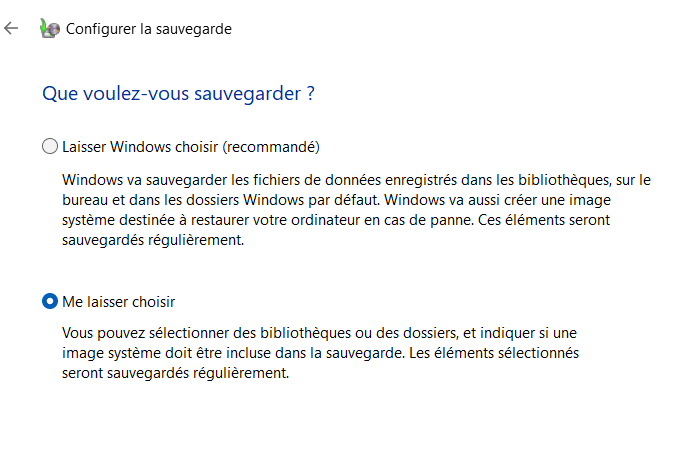
On vérifie que toutes les bibliothèques sont bien sélectionnées.
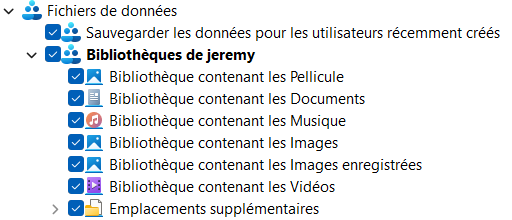
On s’assure du récapitulatif proposé et de la planification de la sauvegarde.
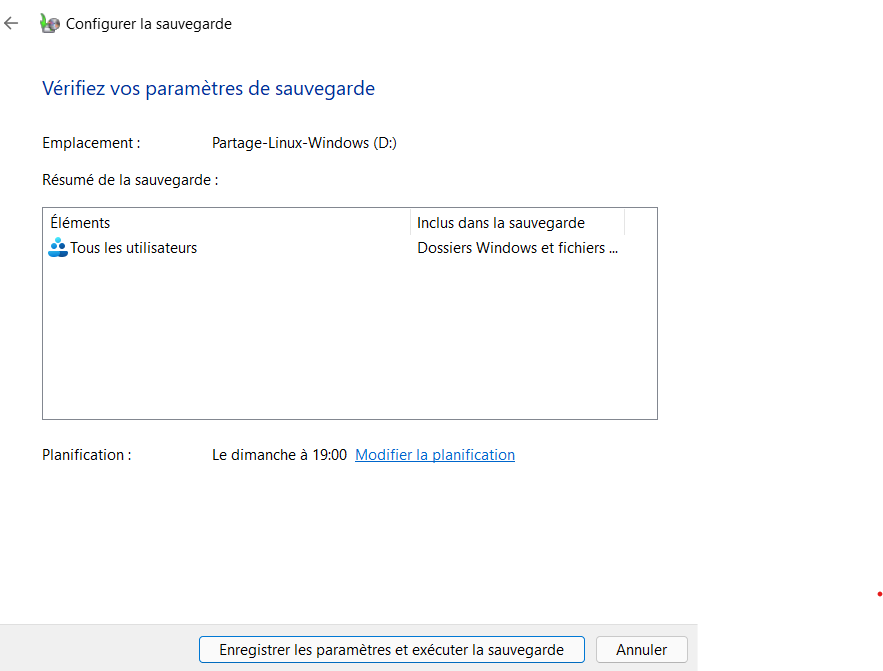
Conclusion
On s’aperçoit qu’il est très facile de pouvoir accéder à des logiciels de sauvegarde. Sauvegarder ses données n’est pas un automatisme pour l’utilisateur de manière générale. Bien souvent, on se rend compte de son erreur de ne pas avoir effectué de sauvegarde lorsqu’il est déjà trop tard, c’est-à-dire lorsque son ordinateur ne fonctionne plus.
A mon sens, le logiciel de sauvegarde Windows répond aux besoins des particuliers ayant une utilisation bureautique de leur ordinateur. En revanche, les fonctionnalités avancées tels que l’anti-virus, le chiffrement restent des options nécessaires aux entreprises.
Et vous, quelle solution de sauvegarde utilisez-vous ? (Si vous en utilisez bien une…). N’hésitez pas à réagir et poster votre message en commentaire.
Envie de découvrir d’autres articles ? C’est par ici!
N’hésitez pas à nous suivre sur les réseaux sociaux : Linkedin | Facebook | Twitter
Ah oui, une sauvegarde…? J’ai dû laisser windows choisir et faire le boulot à ma place! Hihi… Merci pour tes articles qui font augmenter mon niveau en informatique!!!
Mais de rien, merci pour ton retour 🙂